wps表格如何设置二级下拉列表
发布时间:2017-04-13 09:35
相关话题
如何在WPS中添加下拉列表呢?通过使用下拉列表,可以更加方便的选择已知项,简各类选择操作。以下将为大家奉上WPS表格添加下拉列表的方法。##wps表格设置二级下拉列表的方法
首先,选择数据源,定义名称
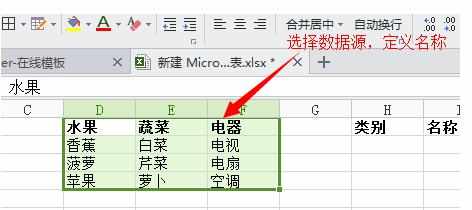
公式——指定——选择首行作为类别组
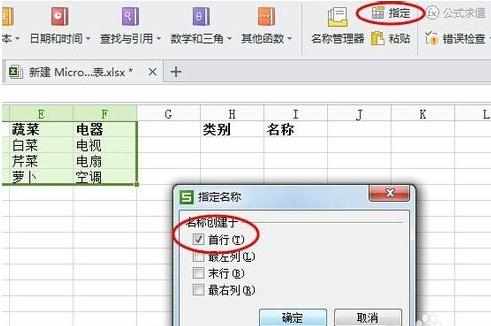
选中首行,打开名称管理器,添加类别
设置第一级列表,选中类别下方区域:打开数据——有效性,允许一栏选择序列,来源一栏添加“=类别”
设置第二级列表,选中名称(可自己设定)下方区域:打开数据——有效性,允许一栏选择序列,来源一栏添加“=indirect($H2)”,此处indirect函数根据H2来设定

6最后就能看到效果,点击单元格右边二级下拉列表箭头,就可以随意填充了。


wps表格如何设置二级下拉列表的评论条评论